Wat is Google Pay en hoe gebruik ik het?
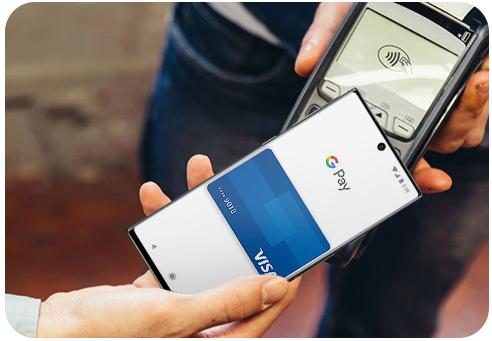
Met Google Pay kun je snel, eenvoudig én veilig contactloos betalen. Je kunt Google Pay gebruiken als jouw bank is aangesloten (in de Google Pay-app lees je hier alles over). Ben je een particuliere klant van ABN AMRO met een ABN AMRO-betaalrekening en ben je 16 jaar of ouder, dan kun je Google Pay gebruiken.
Google Pay maakt gebruik van Near Field Communication technologie (NFC). Deze technologie maakt transacties met een kort bereik (van een aanraking tot enkele centimeters). Belangrijk: de apparaten moeten dichtbij elkaar in de buurt zijn.
Betalen met Google Pay kan overal waar je het symbool voor Google Pay of contactloze betalingen ziet.
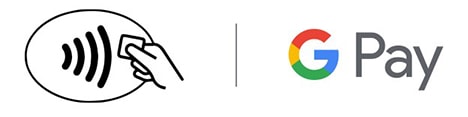
Je kunt Google Pay overal ter wereld gebruiken. Op plekken waar het mogelijk is om contactloos met een Maestro pinpas te betalen kun je dat ook met Google Pay.
Let op: Reis je naar het buitenland, zet je betaalpas dan op ‘Wereld’ in de ABN AMRO-app.
Google Pay instellen: meld je aan met je Google-account en volg onderstaande instructies.
Let op: Google Pay is nog niet beschikbaar in de Google Play Store. De betaalfunctie werkt momenteel met een ‘Push Provisioning Mechanism’. Dit betekent dat je contactloze NFC-overboekingen alleen kunt doen via de app van je eigen bank. Een lijst met ondersteunde betaalmethoden vind je hier.
Open de Instellingen-app.

Tik op Verbindingen.
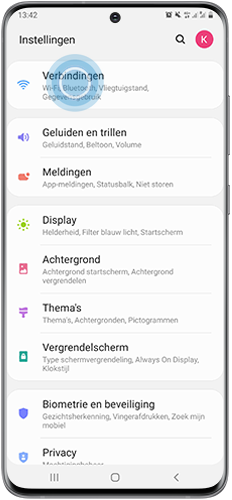
Tik op NFC en betaling.
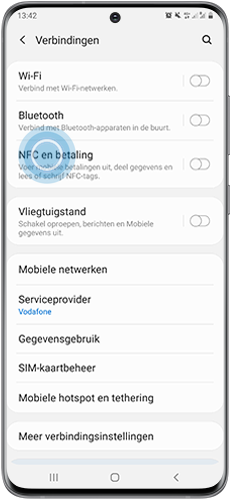
Tik op de schakelaar om NFC in te schakelen.
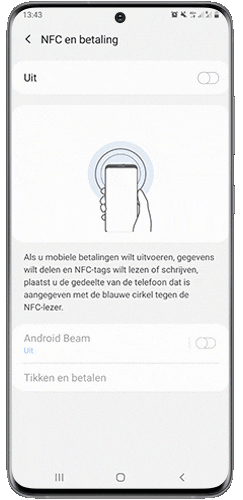
Nu NFC op je smartphone is ingeschakeld, kunt je de instelling voor contactloze betalingen wijzigen.
Tik op Tikken en betalen.
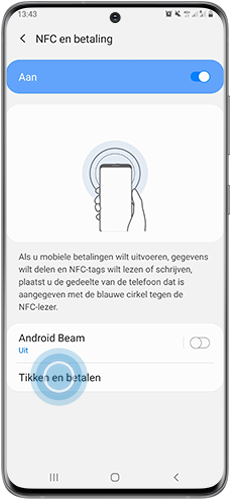
Selecteer Google Pay.
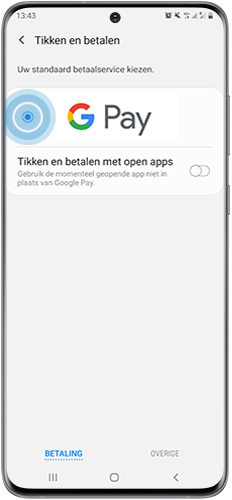
Let op: Om Google Pay te kunnen gebruiken, is het vereist de vergrendelingsmethode op je smartphone in te stellen. Lees meer over het instellen van een vergrendelingsmethode.
Zodra Google Pay is geactiveerd in de NFC-instellingen, open je de Google Pay-app en tik je op Betaalmethode toevoegen om je betaalkaart toe te voegen. Toevoegen kan door een foto te maken of door Details handmatig invoeren te tikken.
Let op: Lukt het niet je betaalkaart aan de app toe te voegen, controleer dan of je bank aankopen met Google Pay via je smartphone toestaat. Open hiervoor het menupictogram in de linkerbovenhoek van de app, ga naar Deelnemende banken en selecteer je land om de lijst met banken te zien die Google Pay toestaat.
Sommige banken hebben een specifieke autorisatie nodig om je in staat te stellen Google Pay te gebruiken, zoals ABN AMRO.
Bankier je bij ABN AMRO volg dan de stappen in de volgende sectie om Google Pay aan jouw ABN AMRO-rekening te koppelen. Raadpleeg het beleid van jouw bank als je bij een andere bankiert.
Om Google Pay te activeren, is het van belang om de ABN AMRO-app al te hebben en geregistreerd te zijn voor internetbankieren. Volg de onderstaande stappen om Google Pay aan jouw ABN AMRO-rekening te koppelen.
Open de ABN AMRO-app.
Selecteer de betaalpas die je aan Google Pay wilt koppelen en bevestig je keuze.
Tik op Accepteren om met de algemene voorwaarden van zowel Google als ABN AMRO akkoord te gaan. Selecteer Accepteren of Ja als bij het activeren van Google Pay wordt gevraagd of je Google Pay als standaardbetaalmethode wilt gebruiken.
Let op: Met je smartphone kun je transacties doen onder 50 euro. Bel onmiddellijk je bank als je je smartphone bent kwijtgeraakt.
Op de website van ABN AMRO lees je meer over het koppelen van Google Pay aan je ABN AMRO-rekening.
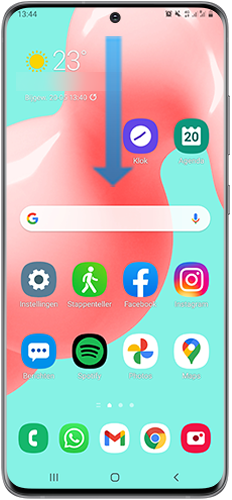
Swipe naar links voor meer opties.
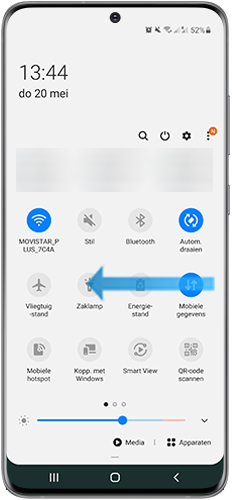
Tik op NFC om het in of uit te schakelen.
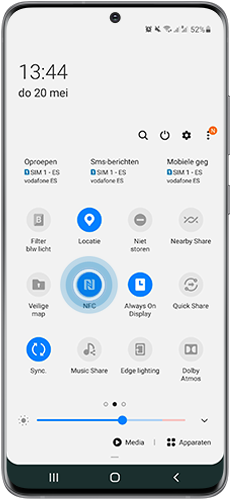
Google Pay is te gebruiken op alle Android-telefoons vanaf Android 7 en hoger. Voor betalingen is het van belang dat je smartphone NFC ondersteunt. Check onderstaande lijst of dat bij jouw smartphone het geval is.
Let op: In de nabije toekomst is ABN AMRO van plan het gebruik van Google Pay op je Android-tablet en/of smartwatch toe te staan.
Samsung Z serie
- Z Flip
- Z Flip 5G
- Fold2 5G
- Fold 5G
Samsung S serie
- S21 modellen (S21 Ultra 5G, S21+ 5G, S21 5G)
- S20 modellen (S20 Ultra, S20+, S20)
- S10 modellen (S10+, S10, S10e)
- S9 modellen (S9+, S9)
- S8 modellen (S8+, S8)
- S7 modellen (S7 Edge, S7)
- S6 modellen (S6 Edge+, S6 Edge, S6)
- S5 modellen (S5 Neo, S5)
- S4 modellen (S4, S4 Active, S4 Mini)
- S3 modellen (S3, S3 Mini)
Samsung Note serie
- Note20 modellen (Note20 Ultra 5G, Note20 5G, Note 20)
- Note10 modellen (Note10+ 5G, Note10+, Note10, Note10 Lite)
- Note9
- Note8
- Note5
- Note4
- Note3 modellen (Note3, Note3 Neo)
- Note II
Samsung A serie
- A11 (2020)
- A21 (2020)
- A21S (2020)
- A31 (2020)
- A41 (2020)
- A42 5G (2020)
- A51, A51 5G (2020)
- A71, A71 5G (2020)
- A10, A10s (2019)
- A20, A20s (2019)
- A30, A30s (2019)
- A40, A40s (2019)
- A50, A50s (2019)
- A60 (2019)
- A70, A70s (2019)
- A80 (2019)
- A90 (2019)
- A6, A6+ (2018)
- A7 (2018)
- A8, A8, A8 Star (2018)
- A8 (2018)
- A3 (2017)
- A5 (2017)
- A7 (2017)
- A 2016
Samsung J serie
- J3 Pro (2016)
- J4+ (2018)
- J5 (2016 + 2017)
- J6+ (2018)
- J7 (2016, 2017, 2018)
- J7 Pro (2017)
Bedankt voor je feedback!
Gelieve alle vragen te beantwoorden.